如何使用谷歌日历:10 个专业提示
已发表: 2020-09-04大多数人在使用 Google 日历时,都会以最简单的方式使用它。 他们创建活动、提醒,甚至可能使用 Google Meet 安排会议。
但是,Google 日历的功能远不止表面上看到的。 子菜单中隐藏了一些功能,并且在您偶然发现它们之前很少有人知道它们的集成。
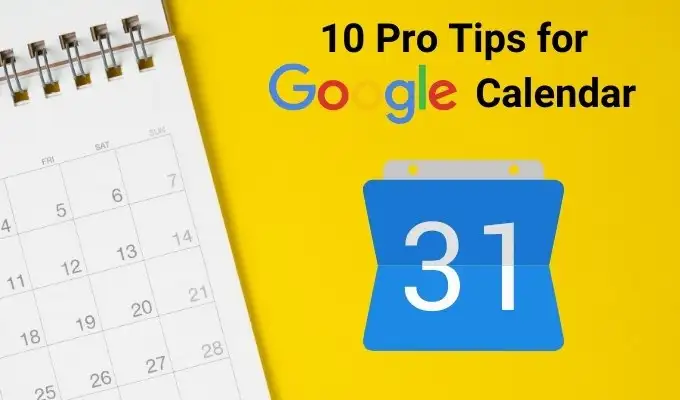
在本文中,您将了解有关如何使用 Google 日历的一些最佳专业提示,因此它会更加有用。 掌握这些,你会比现在更有效率。
添加日历
许多人将 Google 日历与他们的 Google 帐户下的单个日历一起使用。 大多数人没有意识到您实际上可以为生活的各个部分创建多个“分层”日历。
以下是您可能希望为其创建不同日历的一些示例。
- 你的工作日历。
- 您家人的共享日历。
- 家庭装修工作的日历。
- 专用于您的副业的日历。
您可以通过对它们进行颜色编码来区分所有多个日历。 让我们看看如何在 Google 日历中使用它。
添加多个日历
要创建新日历,请选择左侧导航窗格中其他日历右侧的+符号。 从下拉菜单中选择创建新日历。
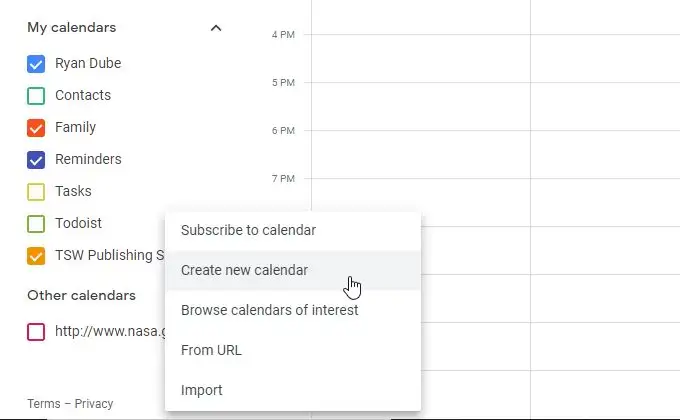
在下一个窗口中,为您的新日历命名、描述(可选),为您工作的地方设置正确的时区,然后选择创建日历。
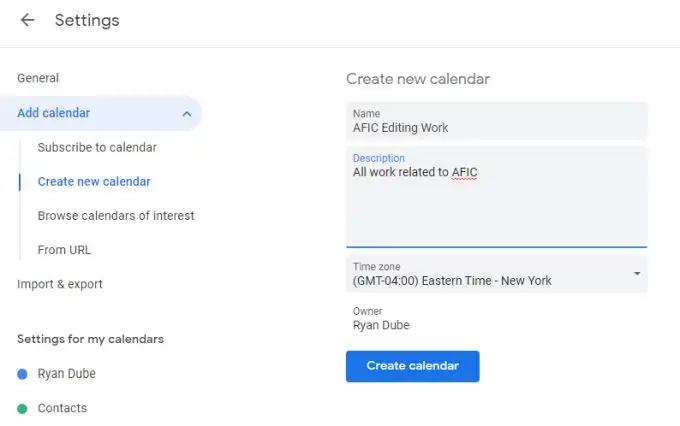
您将看到新日历出现在我的日历下的左侧导航窗格中。 启用新日历左侧的复选框,然后在日历中选择以创建新事件。
在出现的窗口中,输入活动的标题,调整任何其他设置,并确保将窗口底部的日历更改为新日历。
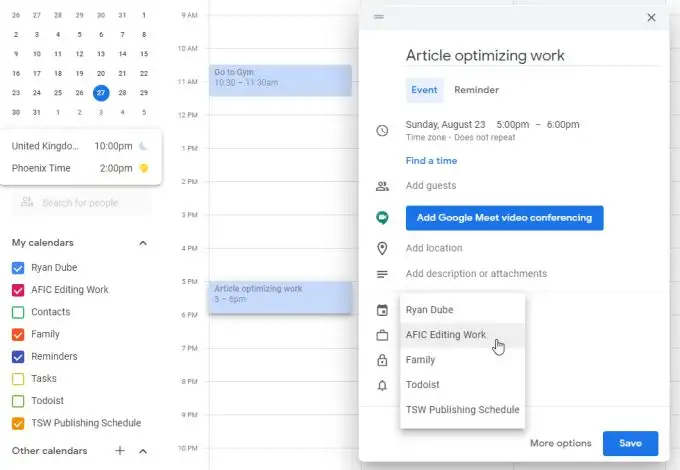
当您选择Save时,您会看到该事件出现在您的日历视图中,但它会用颜色编码,以便您知道该事件存储在哪个日历中。
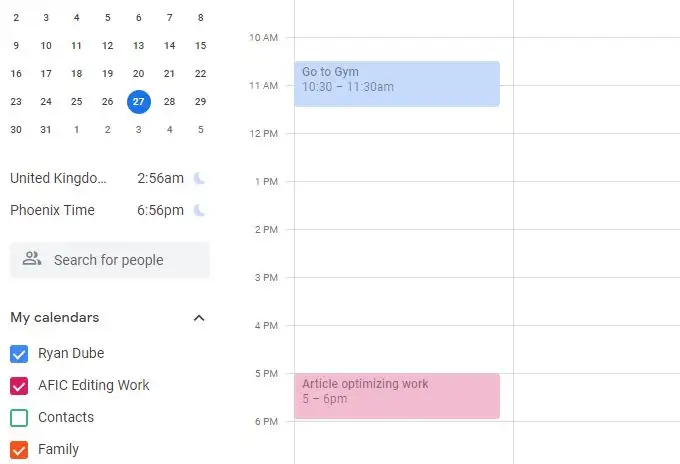
您可以在同一个 Google 帐户下添加任意数量的日历。 通过选择或取消选择每个日历复选框来启用或禁用您不想看到的任何日历层。
订阅有用的日历
您还可以订阅免费的公共日历。 这些看起来就像您使用上述过程添加自己的个人日历一样。
要访问这些,请选择上面其他日历旁边的+符号,但这次从下拉列表中选择浏览感兴趣的日历。
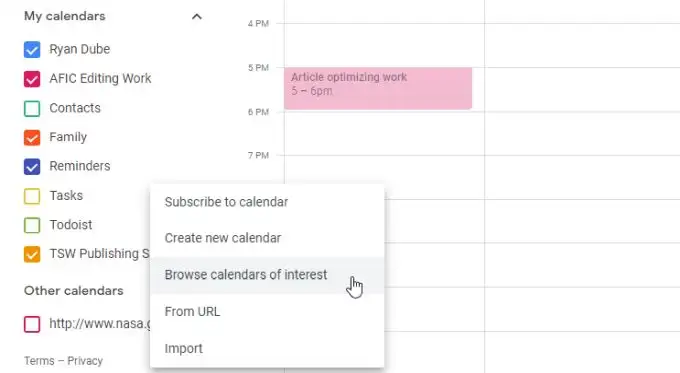
您会看到一个可供选择的日历列表。 其中包括各种类型的假期、一系列运动,以及目前仅包含月相的“其他”部分。
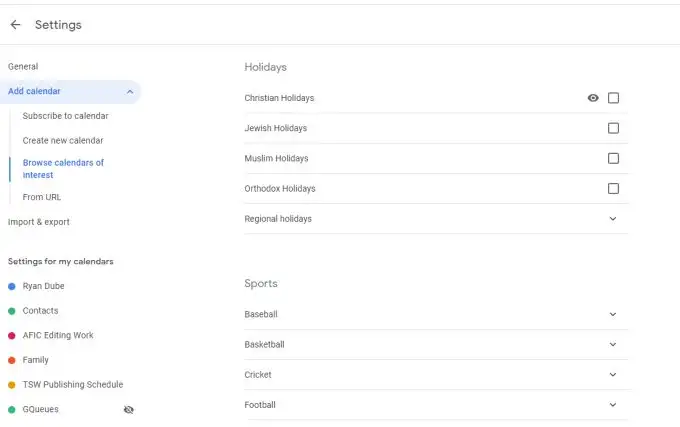
添加这些并返回到您的日历后,您会看到它们在“其他日历”下列出并启用。
您还会看到该日历中的事件显示在您的 Google 日历中。 公共日历事件通常显示为相关日期顶部列出的全天事件。
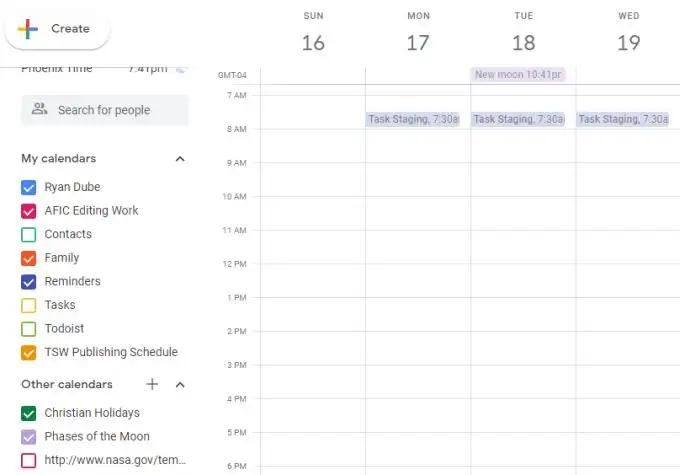
包括来自 URL 的有趣和信息日历
您还可以通过 URL 添加公共日历。 这些公共日历分散在整个互联网上,并不总是很容易找到。
一些例子包括:
- FirstShowing:选择 Google 日历链接以获取本年度即将上映的电影。 每年,该网站都会使用当年的新标签进行更新。
- JamBase:选择以在窗口顶部查看直播日历以查看即将举行的音乐会。
- iCalShare:浏览或搜索您可以添加到 Google 日历帐户的大量假期和体育日历列表。
- NASA 发射时间表:此日历由 NASA 更新,包含所有即将到来的 NASA 发射以及历史性的 NASA 发射。
要添加其中一个日历,请从任何公共日历复制 URL。 然后在您自己的 Google 日历帐户中,选择其他日历右侧的+图标。 从下拉列表中选择来自 URL 。
在下一个 Windows 上,将日历的 URL 粘贴到日历的URL字段中,然后选择添加日历按钮。
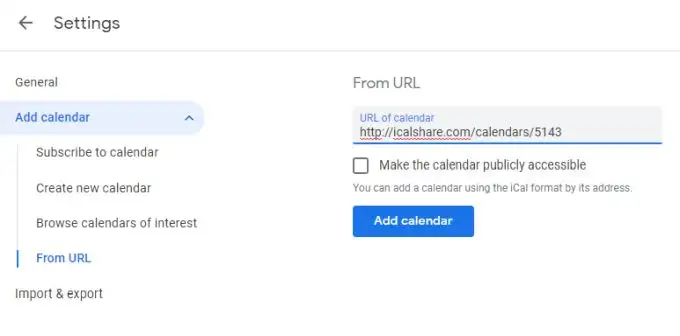
现在,当您返回自己的日历时,如果启用已添加的日历,您将看到这些事件以它们自己的颜色编码显示。
使用 Google 日历时的有用提示
除了简单地将事件添加到您的日历之外,您还可以做很多事情来使您的日历更有效。

颜色代码你的工作
每当您创建事件以提醒自己做某事或约会时,请考虑对您生活中的特定领域进行颜色编码。
例如,您可以将所有与健康相关的事件设为黄色,将工作事件设为蓝色,将家庭事件设为橙色。
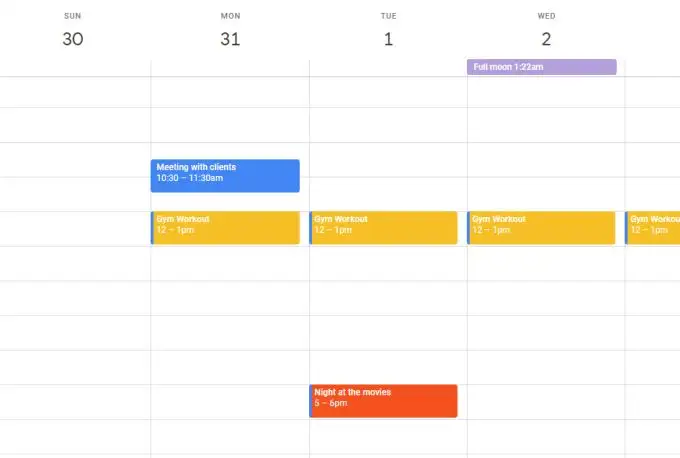
为此,只需选择日历即可进行活动。 为活动命名后,选择窗口底部的更多选项。 在下一页上,选择日历选择旁边的该事件的颜色代码。
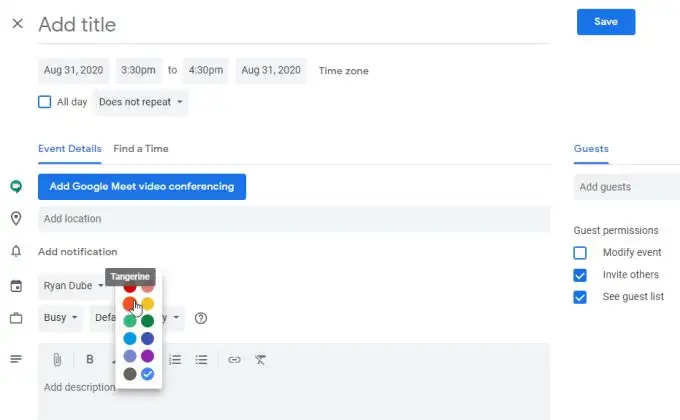
此选项使用您的自定义颜色代码覆盖默认日历设置。
旅行时使用正确的时区
如果您的活动在一个时区开始并在另一个时区结束,那么考虑该时区差异很重要。
如果您不确定为什么这很重要,请考虑在登上美国东海岸的航班时开始撰写学校论文。 你知道一旦你到达加利福尼亚,你可能会完成你的论文。
问题是加利福尼亚时间早了四个 3 小时。 谷歌日历可以帮助您考虑这个时区转换。
要在 Google 日历中执行此操作,请单击日历以在活动开始时创建活动。 在事件的日期和时间下方,选择时区。
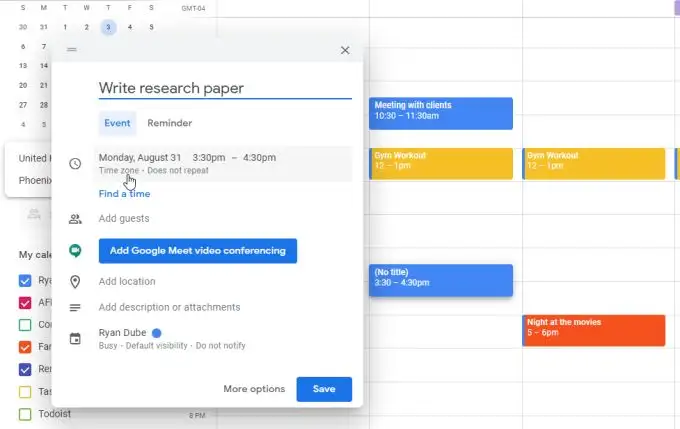
在全天复选框旁边,再次选择时区。 您将看到一个窗口出现,让您可以为活动的开始和结束时间定义不同的时区。 选中复选框,然后设置每个时区。
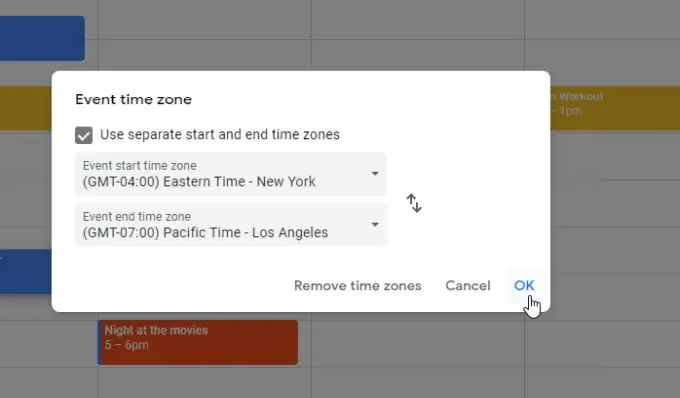
完成后选择确定。
设置活动结束时间时要小心,因为日历会将其转换为新时区。 因此,如果您说您需要从东部时间下午 3 点到下午 4 点来撰写论文并将结束时区更改为洛杉矶,那么日历将显示结束时间为下午 7 点。
根据您设置的时区中的正确时间设置开始和结束时间。
自动提前结束会议
如果您希望人们喜欢您,另一个有用的功能是自动提前 5 分钟结束 30 分钟的会议,提前 10 分钟结束 60 分钟的会议。
您可以通过打开 Google 日历设置、从左侧菜单中选择活动设置并启用快速会议复选框来进行设置。
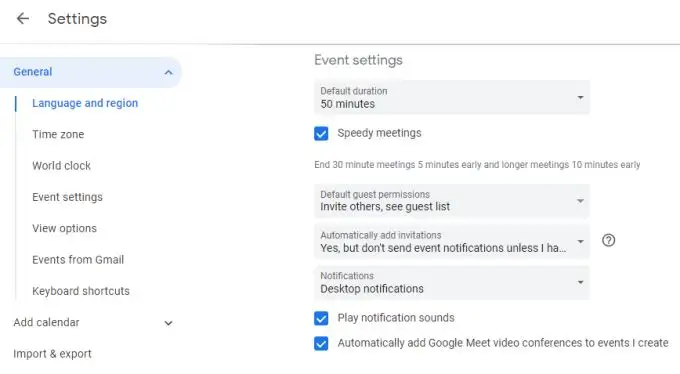
如果需要,这将使您的会议与会者有时间参加下一次会议。
与您的 ToDo 应用程序集成
如果您使用当今可用的大多数流行的基于云的待办事项应用程序,您也不必手动管理日历。
例如,ToDoist 可让您直接与 Google 日历集成。 只需进入您的 ToDoist 设置,从左侧菜单中选择集成,然后在 Google 日历下选择连接日历。
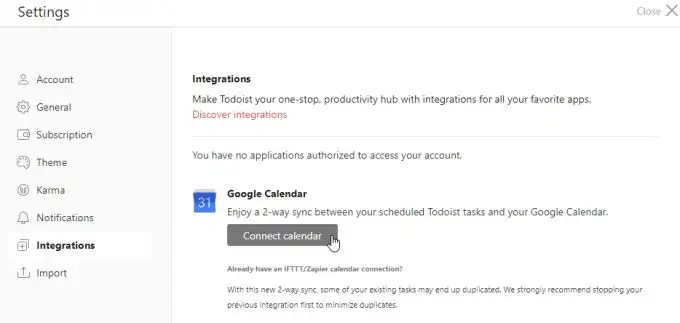
现在,每当您在 ToDoist 中创建新的任务提醒时,它都会自动添加到您的 Google 日历中。
大多数其他待办事项应用程序与 Google 日历具有类似的集成,或者您可以使用 IFTTT 或 Zapier 等应用程序将这些应用程序集成到服务中。
使用 Google 日历应用
当您使用日历时,呆在台式机或笔记本电脑上也没有任何意义。 因此,在您的 iPhone 或 Android 设备上安装 Google 日历应用程序是有意义的。

该应用程序与您使用 Google 日历的所有其他设备同步,因此您永远不会远离您的日程安排、活动和提醒。
从 Gmail 创建活动
Google 日历也直接与 Gmail 集成,您甚至无需执行任何操作即可启用它。
要在 Google 日历中使用此嵌入式集成,只要您在 Gmail 中打开电子邮件,只需选择顶部图标菜单右侧的三个点即可。 从下拉菜单中选择创建事件。
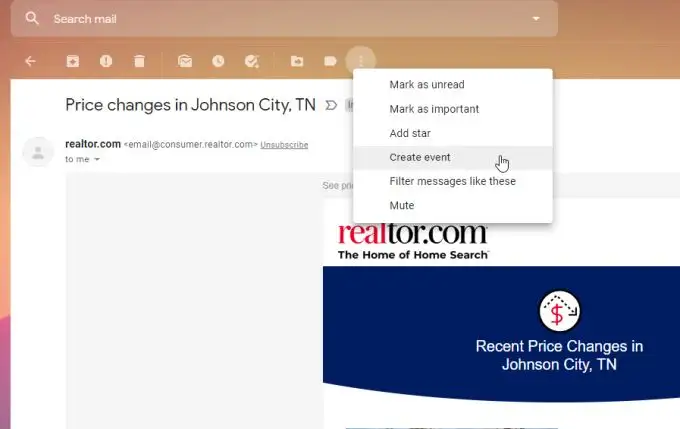
这将在您的 Google 日历中自动创建一个活动,并在活动详细信息中使用此电子邮件中的详细信息。
每当您收到要跟进的重要电子邮件时,这是一种立即设置会议或提醒的有用方法。
从 Google Docs 查看您的日历
您可能会惊讶地发现,甚至 Google Docs 也与 Google Calendar 集成。 通过选择 Google 文档窗口右侧的日历图标,在处理文档时跟踪您即将召开的会议。
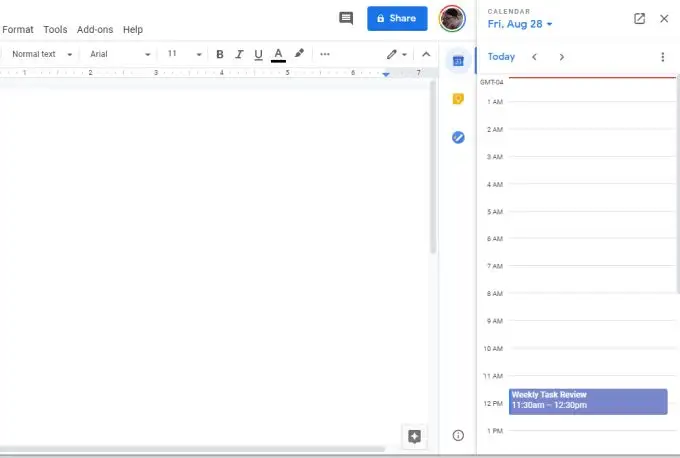
这会在右侧的一个小而窄的窗口中显示今天的议程。 即使您正忙于工作,这也是一种将当天的活动呈现在您面前的好方法。
Google 日历不仅仅是创建活动和提醒。 在集成、共享日历和所有其他功能之间——Google 日历是当今您可以使用的最有用的基于云的日历之一。 最重要的是,它是免费的。
